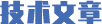

2019年03月28日 09:32www.bjharc.com點擊量:1070
1.錄像
1.1 錄像文件的大小
錄像文件大小和“錄像設置”中的位率大小和采用何種位率類型有關。使用中根據所選擇的分辨率來選擇適當的位率大小。
?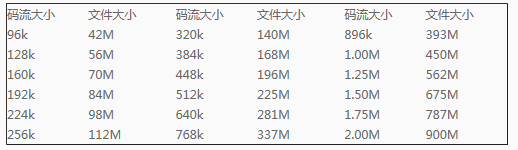
一般建議CIF模式下選擇384K~768Kbps DCIF:512K~1Mbps 4CIF:768K~2Mbps,具體的選擇需要根據現場情況、攝像機狀況和具體要求來調節。
下表是在定碼率下常見位率一個通道一個小時錄像文件的大小。
定碼率下一個小時一個通道錄像文件大小的計算公式如下:
碼流(kbit/s) ÷ 8 × 3600 ÷ 1024 (單位:MB)
變碼率的設置可參考上述數據,相對的是一個大值。
1.2 錄像狀態和設置
錄像可分為兩種錄像方式:手動錄像和自動錄像。手動錄像在關機后重開、重啟后需要手動打開,自動錄像開機即可自動錄像。可參照監視器或顯示器下面的錄像和報警狀態顯示來確定當前的錄像狀態。
黃色:有視頻信號,但不在錄像
綠色:自動定時錄像
粉紅色:手動錄像
紅色: 報警錄像
藍色:移動偵測錄像
白色:無視頻信號
1.2.1 自動錄像的設置
進入錄像設置,將開啟錄像打勾,進入設置界面
如果是全天錄像,可直接將“全天錄像”打鉤,在選擇相應的錄像方式。(如果是移動偵測或報警錄像的話,需要分別設置相應的布防)。
若不是全天錄像,選擇對應的時間段即可(時間段不可以交叉或重復)。在分別設置其他天數的錄像計劃,如果相同,可以直接選擇復制即可。
重復以上步驟,分別設置其他通道的錄像設置,也可以直接復制到其他通道。
1.2.2 移動偵測錄像的設置
在錄像設置里設置錄像時間計劃,方式為移動偵測方式;(方法見上)
進入圖像設置界面,選擇一個通道,設置移動偵測的靈敏度和區域。(進入區域設置界面按“云臺控制”可以直接選擇全部區域,此時界面為紅色)。
進入處理界面設置移動偵測觸發錄像通道和布防時間以及處理方式。
重復以上步驟,完成其他通道的設置。也可直接復制完成。(需要注意的是區域設置不能復制,需要手動設置)。
2.遠程訪問
通過廣域網訪問可以采取以下兩種方式來做:
1、通過路由器配置端口映射
給硬盤錄像機設置IP地址,掩碼,網關等,方法和路由器下局域網內的電腦網絡設置相同。
在路由器里“轉發規則”中的“虛擬服務器”中進行端口映射。服務端口填入8000,填入IP地址,選擇協議為“ALL”或“TCP”,并將該服務啟用。(如果通過IE訪問,還需要添加80端口的映射。)
申請一個動態域名,在路由器的“動態DDNS”中設置動態域名解析。
在添加設備的時候注冊模式選擇“普通域名解析”,然后輸入注冊的動態域名和設備的用戶名和密碼就可以完成設置。
2、通過IPserver動態解析
在公網上有固定IP地址的服務器上上運行IPserver軟件。
在硬盤錄像機上設置DNS服務器的地址為服務器的IP地址。
在使用客戶端軟件添加設備的時候注冊模式選擇“私有域名解析”并填上設備的用戶名和密碼,填入DNS主機的地址以及設備的序列號。(通過序列號或設備名稱在服務器上注冊來進行解析)
2.1 客戶端的設置
使用客戶端的時候需要首先添加設備,才可以進行預覽,配置等操作。
首入“配置”里面的“設備管理”界面,在“預覽”下面的白色矩形框里右鍵點擊首先添加一個根節點。右鍵點擊根節點添加設備,彈出一個對話框。
在彈出的對話框中注冊模式選擇“普通IP模式”,輸入設備的IP地址,登錄硬盤錄像機的用戶名和密碼就可以完成。若為遠程訪問通過端口映射并配合申請的域名來使用的,則選擇“普通域名解析”,填入申請的域名即可;如果是使用ipserver解析,則需要選擇“私有域名解析”。
2.2 IE訪問
使用IE進行訪問的時候,直接在地址欄里輸入設備的IP地址即可。如果設備的http端口有修改過,則需要加修改的端口號。
當電腦訪問設備的時候需要先從設備里下載控件安裝后才可以正常訪問,否則可能出現輸入用戶名和密碼后點登錄沒有反應的情況。如果遇到上述情況,可以在“internet選項”里選擇“安全”,在選擇“自定義級別”,將有關ActiveX的6條安全設置全啟用即可,在訪問成功后即可以將設置還原。
如果登錄的時候顯示網頁上有錯誤,無法進去的情況,有可能是以前下載的控件文件有損壞或下載沒有*造成的。在這種情況下,關閉IE,進入windows系統目錄下,找到Download progrmfile文件夾,將其中的相關控件信息刪除。(HCNETActive Control V1.5);然后進入system32,刪除以下文件:HCNETVideoActiveX.ocx,HCNETSDK.dll,playm4.dll。
2.3 流媒體服務器的使用
流媒體服務器的設置步驟大概如下:
1、在某臺電腦上運行流媒體服務器軟件。
2、設置流媒體轉發的連接用戶數,視頻數和端口的相關設置(1.0版本),如果是2.0版本,則只需要配置端口號。
3、在每臺需要訪問的電腦上的客戶端里點“配置”,在“設備管理”里面右鍵點擊根節點添加流媒體服務器,IP為運行流媒體服務器軟件的那臺PC機的IP,端口號與修改的端口需保持對應。
4、開始預覽,這時候在流媒體軟件中能看到轉發的信息,表示設置成功。
說明:流媒體軟件需要配合客戶端使用,使用IE訪問的話則沒有效果。
3.云臺控制
一般情況下,在設置解碼器參數時,主要是設置通道號,解碼器類型,波特率和地址位。這四個參數只要有一個設置不正確,就會導致云臺不受控。
一般情況下使用485口的T+和T-來連接解碼器的正負引腳。如果485口是RJ45頭,則分別是腳和第二腳(1正2負)。
云臺不受控制的原因主要如下:
可能原因:
1、RS-485接口電纜線連接不正確,RJ45水晶頭的把柄朝下,從左向右數根線為正(D+、A),第二根線為負(D-、B);
2、云臺解碼器類型不對;
3、云臺解碼器波特率設置不正確;
4、云臺解碼器地址位設置不正確;
5、主板的RS-485接口壞。(一般電壓為1-5V)
支持巡航的協議:
DM_DYNACOLOR 、 HD600 、KALATEL_KTD_312 、 SAE/YAAN 、DENNARD_DOME 、SAMSUNG、PANASONIC、CW860、TECHWIN
本網轉載并注明自其它來源(非智慧城市網www.cmr6829.com)的作品,目的在于傳遞更多信息,并不代表本網贊同其觀點或和對其真實性負責,不承擔此類作品侵權行為的直接責任及連帶責任。其他媒體、網站或個人從本網轉載時,必須保留本網注明的作品第一來源,并自負版權等法律責任。